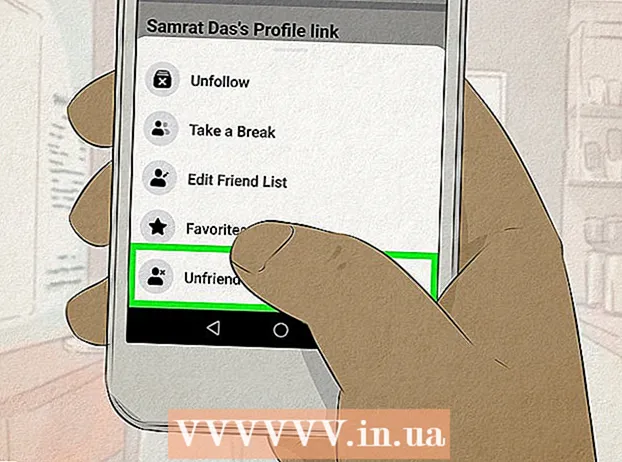Yazar:
Robert Simon
Yaratılış Tarihi:
18 Haziran 2021
Güncelleme Tarihi:
24 Haziran 2024

İçerik
Yedeklenecek çok sayıda dosyanız var mı? Disk çizildiğinde veya disk kaybolduğunda CD'lerdeki ve DVD'lerdeki verilerinizin kaybolmasını önlemek mi istiyorsunuz? ISO dosyası size yardımcı olabilir, ISO dosya ve klasörleri depolayabilir ve taşınması ve yedeklenmesi çok kolaydır. Bilgisayarınızdaki dosya ve klasörlerden veya CD'ler, DVD'ler ve Blu-ray diskler gibi disklerden ISO dosyaları oluşturabilirsiniz. Aşağıdaki ISO dosyası oluşturma talimatlarına başvurabilirsiniz.
Adımlar
Yöntem 1/3: CD / DVD / BD'den ISO Dosyası Oluşturun
ISO derleyicisini indirin. CD, DVD veya Blu-ray'den (BD) ISO dosyaları oluşturmanıza izin verecek birçok ücretsiz veya ticari olarak mevcut derleyici vardır. En sık kullanılan derleyicilerden bazıları MagicISO, ISO Recorder ve ImgBurn'dür.
- Derleyici yalnızca doğrudan geliştiriciden indirilmelidir. Çünkü derleyiciyi başka bir siteden indirirseniz, kötü amaçlı yazılım veya reklam yazılımı bulaşma riskiyle karşı karşıya kalırsınız.

ISO derleyicisini kurun. Varsayılan seçeneklerin çoğunu olduğu gibi tutabilirsiniz. Ancak ImgBurn gibi bazı programlar, kurulum sırasında devre dışı bırakılması gereken birçok reklam yazılımıyla birlikte gelir, bu nedenle önce ekranınızda görünen her mesajı okuduğunuzdan emin olun. Devam düğmesine basıldığında.
Verileri sürücüye bölmek istediğiniz yere diski yerleştirin. Bir diskin ISO formatına kopyalanması "bölme" olarak bilinir ve herhangi bir diskin mükemmel bir şekilde tek bir dosyaya yedeklenmesini sağlar. Sürücünüzün, verileri ayırmak istediğiniz diski desteklediğinden emin olun. Örneğin, bir Blu-ray diskin verilerini bir DVD sürücüsüne kopyalayamazsınız, ancak bir DVD diskinin verilerini Blu Ray sürücüsünde bölebilirsiniz.
Bölme işlemini başlatın. "Diskten Görüntü Oluştur" düğmesini bulun. Bu düğmenin adı, kullanmakta olduğunuz programa göre değiştirilebilir. Örneğin, "Resme Kopyala" olabilir. Genellikle bu düğmenin simgesi, diskin verilerinden ISO olduğunu belirtmek için diskin bir görüntüsünü gösterecektir.- Bu, kopyalanacak kaynağı belirtmenizi gerektirebilir. Uygun sürücüyü seçtiğinizden emin olun.
Dosyayı kaydetmek istediğiniz yeri bulun. Dosyayı oluştururken bilgisayarınızda bir yere kaydetmeniz gerekecektir. ISO dosyalarının orijinal disk ile aynı boyutta olacağını unutmayın, bu nedenle sabit diskinizde depolama için yeterli boş alan olduğundan emin olun. Bu diskler 50 GB'a kadar çıkabildiğinden BD'ler için bu özellikle önemlidir.
- Dosyanın adı kolay hatırlanmalı veya tanınmalıdır.
Bölme tamamlanana kadar bekleyin. Dosyayı nereye kaydedeceğinizi belirledikten sonra bölme başlayacaktır. Bu, özellikle BD diskleri için zaman alıcı olabilir. İşlem tamamlandığında, ISO dosyası daha önce belirttiğiniz konuma kaydedilecek ve artık ISO dosyasını kopyalayabilir veya yükleyebilirsiniz. İlan
Yöntem 2/3: Sabit Diskten ISO Dosyası Oluşturun
ISO derleyicisini indirin. CD, DVD veya Blu-ray'den (BD) ISO dosyaları oluşturmanıza izin verecek birçok ücretsiz veya ticari olarak mevcut derleyici vardır. En sık kullanılan derleyicilerden bazıları MagicISO, ISO Recorder ve ImgBurn'dür.
- Derleyici yalnızca doğrudan geliştiriciden indirilmelidir. Çünkü derleyiciyi başka bir siteden indirirseniz, kötü amaçlı yazılım veya reklam yazılımı bulaşma riski vardır.
ISO derleyicisini kurun. Varsayılan seçeneklerin çoğunu olduğu gibi tutabilirsiniz. ImgBurn gibi bazı programlar, kurulum sırasında devre dışı bırakılması gereken birçok reklam yazılımıyla birlikte gelir, bu nedenle devam etmeden önce ekranınızda görüntülenen mesajı dikkatlice okuduğunuzdan emin olun. küfür.
Yeni bir ISO projesi oluşturun. Bu projeyi oluşturmaya başlamak için "Dosyalardan / klasörlerden görüntü dosyası oluştur" düğmesini veya "ISO Oluştur" düğmesini tıklayın. Bu, eklemek istediğiniz dosyaları ve klasörleri seçmenize izin verecektir. Dosyadan ISO oluşturmak, birden çok klasörü ve dosyayı kolayca taşımak veya yedeklemek için harika bir yoldur.
- ISO dosyasının ne içerdiğini bilmek için projeyi tam olarak adlandırmalı veya belge açıklamasını izlemelisiniz.
Projeye dosya ve klasörler ekleyin. Tam yürütme, programın türüne bağlı olarak değişir, ancak normalde dosyaları ve klasörleri pencereye sürükleyip bırakabilir veya gezinmek için yerleşik tarayıcıyı kullanabilirsiniz. bilgisayardaki tüm klasörler.
ISO dosyası oluşturmaya başlayın. Seçtiğiniz dosya ve dizini içeren ISO'yu oluşturmaya başlamak için "Oluştur" düğmesini veya "Kopyala" düğmesini tıklayın. Bir ISO dosyası oluşturmak için geçen süre, dosyanın boyutuna ve bilgisayarınızın hızına bağlıdır.
ISO dosyasını kaydedin veya taşıyın. ISO dosyası tamamlandığında, dosya bir diske kopyalanmaya, çevrimiçi bir arşive yüklenmeye veya erişim için bir bilgisayara yüklenmeye hazırdır.
- ISO dosyanız çok büyükse, onu diske yazamazsınız. CD'ler yaklaşık 700 MB, DVD'ler 4,7 GB ve Blu-ray diskler 50 GB'a kadar tutabilir.
Yöntem 3/3: WinRar kullanarak ISO Dosyası Oluşturun
WinRar programını indirin. İndirdikten sonra, bu programı kurmaya başlayın. WinRar ücretli bir programdır, ancak ISO dosyalarını oluşturmak için beta sürümünü kullanabilirsiniz.
Arşivlemek istediğiniz tüm dosyaları toplayın. Tüm dosyaları aynı anda seçmeniz gerekir, bu da hepsini aynı konuma taşımayı kolaylaştırır. Bir tuş kombinasyonuna basarak tüm dosyaları seçin Ctrl+Bir.
Seçilen dosyalara sağ tıklayın. "Arşive ekle ..." seçeneğini tıklayın.
Arşiv arşivi. Yukarıdaki seçeneğe tıkladıktan sonra yeni bir pencere açılacaktır. Arşivi adlandırın ve arşivin .iso olarak saklandığından emin olun.
ISO dosyasını oluşturmak için Tamam'a tıklayın. Bu, özellikle ISO dosyasına çok sayıda büyük dosya eklenmişse birkaç dakika sürebilir. İlan